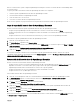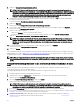Users Guide
datos en el sistema remoto, puede congurar OpenManage Essentials para conectarse con la base de datos restaurada disponibles
en el sistema remoto.
Los pasos para redireccionar la base de datos de OpenManage Essentials son los siguientes:
1. Realizar copia de seguridad de la base de datos de OpenManage Essentials
2. Restaurar la base de datos de OpenManage Essentials
3. Crear un usuario nuevo en SQL Server
4. Conectarse con la base de datos de OpenManage Essentials
En las secciones siguientes se proporcionan instrucciones para redireccionar la base de datos de OpenManage Essentials.
Copia de seguridad la base de datos de OpenManage Essentials
Antes de comenzar a realizar la copia de seguridad de la base de datos de OpenManage Essentials:
• Asegúrese de que OpenManage Essentials esté instalado en el sistema con el método de instalación Típica.
• Asegúrese de que Microsoft SQL Server Management Studio esté instalado en el sistema donde está instalado OpenManage
Essentials.
• Asegúrese de detener los servicios de información de Internet (IIS) y todos los servicios de OpenManage Essentials.
Para realizar la copia de seguridad la base de datos de OpenManage Essentials:
1. Abra SQL Server Management Studio.
2. En Objeto Explorer, expanda el nodo Bases de datos.
3. Haga clic con el botón derecho del mouse en la base de datos OMEssentials y, a continuación, haga clic en Tareas → Realizar
copia de seguridad
.
Aparecerá la ventana Realizar copia de seguridad de la base de datos: OMEssentials.
4. Haga clic en Aceptar para iniciar la copia de seguridad de la base de datos.
Se muestra un mensaje de conrmación una vez nalizada la copia de seguridad de la base de datos. El archivo de copia de
seguridad de la base de datos de OpenManage Essentials, OMEssentials.bak, se guarda en C: \Program Files\Microsoft SQL Server
\MSSQL11.SQLEXPRESSOME\MSSQL\Backup.
Restauración de la base de datos de OpenManage Essentials
Antes de comenzar a restaurar la base de datos de OpenManage Essentials:
• Asegúrese de que el archivo de copia de seguridad de la base de datos de OpenManage Essentials, OMEssentials.bak, está
disponible en el sistema. Si es necesario, debe copiar y pegar el archivo de copia de seguridad de la base de datos de
OpenManage Essentials desde el sistema donde creó el archivo de copia de seguridad.
• Asegúrese de que Microsoft SQL Server Management Studio está instalado en el sistema.
• Asegúrese de tener acceso sysadmin para SQL Server.
Para restaurar la base de datos de OpenManage Essentials:
1. Abra SQL Server Management Studio en el sistema donde desea restaurar la base de datos de OpenManage Essentials.
2. En Objeto Explorer, haga clic con el botón derecho del mouse en Bases de datos → Restaurar base de datos.
Aparecerá la ventana Restaurar base de datos.
3. En Origen, seleccione Dispositivo y haga clic en el botón Examinar.
Aparecerá la ventana Seleccionar dispositivos de copia de seguridad.
4. Haga clic en Agregar y, a continuación, navegue para seleccionar el archivo de copia de seguridad de la base de datos de
OpenManage Essentials.
5. Haga clic en Aceptar para cerrar la ventana Seleccionar dispositivos de copia de seguridad.
6. Haga clic en Aceptar en la ventana Restaurar base de datos para comenzar a restaurar la base de datos.
Aparecerá un mensaje de conrmación una vez restaurada la base de datos. La base de datos restaurada OMEssentials aparecerá
en Bases de datos en Objeto Explorer.
27